Android 自定义view实现TopBar
布局文件
<?xml version="1.0" encoding="utf-8"?><RelativeLayout xmlns:android="http://schemas.android.com/apk/res/android"xmlns:tools="http://schemas.android.com/tools"android:id="@+id/activity_main"android:layout_width="match_parent"android:layout_height="match_parent"android:paddingBottom="@dimen/activity_vertical_margin"android:paddingLeft="@dimen/activity_horizontal_margin"android:paddingRight="@dimen/activity_horizontal_margin"android:paddingTop="@dimen/activity_vertical_margin"tools:context="com.bwie.test.MainActivity"><com.bwie.test.MyViewxmlns:android="http://schemas.android.com/apk/res/android"xmlns:lt="http://schemas.android.com/apk/res-auto"android:id="@+id/titlebar"android:layout_width="match_parent"android:layout_height="60dp"lt:leftButtonText="返回"lt:leftButtonTextColor="@android:color/white"lt:leftButtonTextSize="8sp"lt:buttonBgColor="#4556ec"lt:titleText="标题"lt:titleColor="@android:color/white"lt:titleSize="8sp"lt:rightButtonText="完成"lt:rightButtonTextColor="@android:color/white"lt:rightButtonTextSize="8sp"android:background="#47ea10"android:padding="10sp"></com.bwie.test.MyView></RelativeLayout>
自定义属性attrs.xml文件
<?xml version="1.0" encoding="utf-8"?><resources><declare-styleable name="Titlebar"><attr name="leftButtonText" format="string|reference"></attr><attr name="leftButtonTextColor" format="color|reference"></attr><attr name="leftButtonTextSize" format="dimension|reference"></attr><attr name="leftButtonImage" format="color|reference"></attr><attr name="buttonBgColor" format="color"/><attr name="titleText" format="string|reference"></attr><attr name="titleColor" format="color|reference"></attr><attr name="titleSize" format="dimension|reference"></attr><attr name="rightButtonText" format="string|reference"></attr><attr name="rightButtonTextColor" format="color|reference"></attr><attr name="rightButtonTextSize" format="dimension|reference"></attr><attr name="rightButtonImage" format="color|reference"></attr></declare-styleable></resources>
自定义View的Class类
public class MyView extends RelativeLayout{private String mLeftButtonText;private int mLeftButtonTextColor;private float mLeftButtonSize;private Drawable mLeftButtonImage;private String mTitleButtonText;private int mTitleButtonTextColor;private float mTitleButtonSize;private String mRightButtonText;private int mRightButtonTextColor;private float mRightButtonSize;private Drawable mRightButtonImage;private TextView mRightTextView;private TextView titleTextView;private ImageView mLeftButton;private TextView mLeftTextView;private ImageView mRightButton;int buttonBgColor;public MyView(Context context) {this(context,null);}public MyView(Context context, AttributeSet attrs) {this(context, attrs,0);TypedArray typedArray = context.obtainStyledAttributes(attrs, R.styleable.Titlebar);buttonBgColor = typedArray.getColor(R.styleable.Titlebar_buttonBgColor,Color.BLUE);//左侧的按钮mLeftButtonText = typedArray.getString(R.styleable.Titlebar_leftButtonText);mLeftButtonTextColor = typedArray.getColor(R.styleable.Titlebar_leftButtonTextColor, Color.GRAY);mLeftButtonSize = typedArray.getDimension(R.styleable.Titlebar_leftButtonTextSize, TypedValue.applyDimension(TypedValue.COMPLEX_UNIT_SP, 16, getResources().getDisplayMetrics()));mLeftButtonImage = typedArray.getDrawable(R.styleable.Titlebar_leftButtonImage);//中间的按钮mTitleButtonText = typedArray.getString(R.styleable.Titlebar_titleText);mTitleButtonTextColor = typedArray.getColor(R.styleable.Titlebar_titleColor, Color.GRAY);mTitleButtonSize = typedArray.getDimension(R.styleable.Titlebar_titleSize, TypedValue.applyDimension(TypedValue.COMPLEX_UNIT_SP, 16, getResources().getDisplayMetrics()));//右侧的按钮mRightButtonText = typedArray.getString(R.styleable.Titlebar_rightButtonText);mRightButtonTextColor = typedArray.getColor(R.styleable.Titlebar_rightButtonTextColor, Color.GRAY);mRightButtonSize = typedArray.getDimension(R.styleable.Titlebar_rightButtonTextSize, TypedValue.applyDimension(TypedValue.COMPLEX_UNIT_SP, 16, getResources().getDisplayMetrics()));mRightButtonImage = typedArray.getDrawable(R.styleable.Titlebar_rightButtonImage);typedArray.recycle();//回收/*调用方法*/initView(context);}public MyView(Context context, AttributeSet attrs, int defStyleAttr) {this(context, attrs, defStyleAttr,0);}public MyView(Context context, AttributeSet attrs, int defStyleAttr, int defStyleRes) {super(context, attrs, defStyleAttr, defStyleRes);}/*构建按钮*/private void initView(Context context) {if(mLeftButtonImage == null & mLeftButtonText != null){// 当用户没有设置左侧按钮图片并设置了左侧的按钮文本属性时--添加左侧文本按钮mLeftTextView = new TextView(context);mLeftTextView.setText(mLeftButtonText);mLeftTextView.setTextColor(mLeftButtonTextColor);mLeftTextView.setTextSize(mLeftButtonSize);mLeftTextView.setBackgroundColor(buttonBgColor);RelativeLayout.LayoutParams leftParams = new RelativeLayout.LayoutParams(LayoutParams.WRAP_CONTENT, LayoutParams.WRAP_CONTENT);leftParams.addRule(RelativeLayout.ALIGN_PARENT_LEFT);leftParams.addRule(RelativeLayout.CENTER_VERTICAL);addView(mLeftTextView, leftParams);}else if(mLeftButtonImage != null){// 添加左侧图片按钮RelativeLayout.LayoutParams leftParams = new RelativeLayout.LayoutParams(LayoutParams.WRAP_CONTENT, LayoutParams.WRAP_CONTENT);leftParams.addRule(RelativeLayout.ALIGN_PARENT_LEFT);leftParams.addRule(RelativeLayout.CENTER_VERTICAL);mLeftButton = new ImageView(context);mLeftButton.setImageDrawable(mLeftButtonImage);addView(mLeftButton, leftParams);}if(mTitleButtonText!=null){// 添加中间标题titleTextView = new TextView(context);titleTextView.setText(mTitleButtonText);titleTextView.setTextColor(mTitleButtonTextColor);titleTextView.setTextSize(mTitleButtonSize);RelativeLayout.LayoutParams titleTextViewParams = new RelativeLayout.LayoutParams(LayoutParams.WRAP_CONTENT, LayoutParams.WRAP_CONTENT);titleTextViewParams.addRule(RelativeLayout.CENTER_IN_PARENT);addView(titleTextView,titleTextViewParams);}if(mRightButtonImage == null & mRightButtonText != null){// 当用户没有设置右侧按钮图片并设置了左侧的按钮文本属性时--添加右侧文本按钮mRightTextView = new TextView(context);mRightTextView.setText(mRightButtonText);mRightTextView.setTextColor(mRightButtonTextColor);mRightTextView.setTextSize(mRightButtonSize);mRightTextView.setBackgroundColor(buttonBgColor);RelativeLayout.LayoutParams rightParams = new RelativeLayout.LayoutParams(LayoutParams.WRAP_CONTENT, LayoutParams.WRAP_CONTENT);rightParams.addRule(RelativeLayout.ALIGN_PARENT_RIGHT);rightParams.addRule(RelativeLayout.CENTER_VERTICAL);addView(mRightTextView,rightParams);}else if(mRightButtonImage != null){// 添加右侧图片按钮RelativeLayout.LayoutParams rightParams = new RelativeLayout.LayoutParams(LayoutParams.WRAP_CONTENT, LayoutParams.WRAP_CONTENT);rightParams.addRule(RelativeLayout.ALIGN_PARENT_RIGHT);rightParams.addRule(RelativeLayout.CENTER_VERTICAL);mRightButton = new ImageView(context);mRightButton.setImageDrawable(mRightButtonImage);addView(mRightButton, rightParams);}}/*监听事件*/public interface OnButtonClickListener{void onLeftClick();void onRightClick();}/*点击事件*/public void setOnButtonClickListener(final OnButtonClickListener onButtonClickListener) {if(onButtonClickListener !=null){if(mLeftTextView != null){mLeftTextView.setOnClickListener(new OnClickListener() {@Overridepublic void onClick(View v) {onButtonClickListener.onLeftClick();}});}/*按钮*/if(mLeftButton != null){mLeftButton.setOnClickListener(new OnClickListener() {@Overridepublic void onClick(View v) {onButtonClickListener.onLeftClick();}});}if(mRightTextView != null){mRightTextView.setOnClickListener(new OnClickListener() {@Overridepublic void onClick(View v) {onButtonClickListener.onRightClick();}});}/*按钮*/if(mRightButton != null){mRightButton.setOnClickListener(new OnClickListener() {@Overridepublic void onClick(View v) {onButtonClickListener.onRightClick();}});}}}
Main方法的代码调用自定义的类和点击事件
public class MainActivity extends AppCompatActivity {@Overrideprotected void onCreate(Bundle savedInstanceState) {super.onCreate(savedInstanceState);setContentView(R.layout.activity_main);/*找到控件*/MyView Myview = (MyView) findViewById(R.id.titlebar);/*点击事件*/Myview.setOnButtonClickListener(new MyView.OnButtonClickListener() {@Overridepublic void onLeftClick() {Toast.makeText(MainActivity.this,"左侧按钮被点击了",Toast.LENGTH_SHORT).show();}@Overridepublic void onRightClick() {Toast.makeText(MainActivity.this,"右侧按钮被点击了",Toast.LENGTH_SHORT).show();}});}}
效果图:
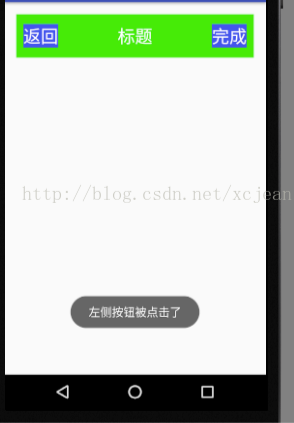



































还没有评论,来说两句吧...